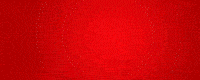ریکاوری هارد تا چه زمانی امکان پذیر است؟ (شرایط ریکاوری هارد)

به گزارش گروه بازار خبرگزاری علم وفناوری آنا،هارد دیسکهای قدیمی، خواه یادگاری از یک کامپیوتر در گذشته باشند یا یک هارد ذخیرهسازی قدیمی، ممکن است حاوی اسناد و فایلهای ارزشمندی باشند که حتی از یاد شما هم رفتهاند مثل عکسهای قدیمی. از سوی دیگر، ممکن است به هر دلیلی هارد شما معیوب و آسیب دیده شود؛ در چنین زمانی یا هنگام مواجه با هاردهای غبار گرفته اولین سوالی که به ذهن میآید این است ریکاوری هارد تا چه زمانی امکانپذیر است؟ آیا میتوان یک هارد قدیمی را ریکاوری کرد؟ آیا برای ریکاوری هارد آسیب دیده، زمان دارید یا باید بی وقفه دست به کار شوید؟ در این مقاله به سوال شما پاسخ میدهیم و در ادامه ریکاوری هاردهای قدیمی و رها شده را به شما آموزش میدهیم.
شرایط ریکاوری هارد

جواب این سوال، یک کلمه یا یک عدد دقیق و مشخص نیست. هیچ کارشناسی نمیتواند به شما بگوید ریکاوری هارد تا ۱۰ یا ۲۰ روز یا یک ماه امکان پذیر است؛ همه چیز به شرایط بستگی دارد. اگر هارد آسیب دیده و معیوب شده است، میزان خرابی تعیین میکند که چه میزان از اطلاعات روی هارد، قابل بازیابی و دسترسی است. برای یک هارد قدیمی، شرایط نگهداری تعیین کننده است مثلا اگر در شرایط آب و هوایی نامطلوب نگهداری شده باشد، احتمال آسیب دیدن و از بین رفتن اطلاعات وجود دارد. به همین دلیل است که مراجعه به کارشناسان و متخصصان که تجهیزات حرفهای ریکاوری را در اختیار دارند، شامل تجهیزات سخت افزاری و نرم افزاری مورد نیاز، بهترین و امن ترین روش برای ریکاوری به نظر میرسد.
مراحل ریکاوری هارد قدیمی
در صورت مواجه با هارد قدیمی و برای احیا آن باید مراحل زیر را طی کنید:
مرحله ۱. نوع هارد دیسک را شناسایی کنید
تعیین نوع هارد دیسکی که با آن سروکار دارید اولین گام در فرآیند بازیابی اطلاعات شما خواهد بود. هارد دیسکها در دو نوع اصلی وجود دارند: درایوهای قدیمی IDE (Integrated Drive Electronics) و درایوهای جدیدتر SATA .
درایوهای IDE معمولاً در کامپیوترهایی که قبل از اواسط دهه 2000 ساخته شدهاند استفاده میشدند، بنابراین اگر چیزی از آن دوران دارید، میتوانید با خیال راحت شرط ببندید که نوع درایو شما یک IDE است. آنها دارای یک کابل پهن برای انتقال داده و معمولاً دارای پینهای جامپر برای پیکربندی تنظیمات هستند. از سوی دیگر، درایوهای SATA در سیستمهای کامپیوتری مدرن استفاده میشوند. آنها از کابل نازکتر و کارآمدتر برای انتقال داده استفاده میکنند و میتوان آنها را با سیمهای اتصال L شکل کوچکتر آنها شناسایی کرد. اگر هنوز در مورد نوعهارد دیسکی که دارید مطمئن نیستید، باید از همین ابتدا، کار را به کاردان بسپارید.
مرحله ۲. یک محفظه یا آداپتور مناسب دریافت کنید
بعد از این که نوع هارد دیسکی را که با آن کار میکنید شناسایی کردید، گام بعدی این است که یک محفظه یا آداپتور مناسب تهیه کنید. این لوازم جانبی به شما امکان میدهد که هارد دیسک قدیمی را از طریق USB به یک سیستم متصل کنید و آن را برای بازیابی اطلاعات در دسترس قرار دهید.
برای درایوهای IDE، به آداپتور یا محفظه IDE به USB نیاز دارید. آداپتورهای IDE به USB معمولاً دارای کابلی هستند که به کانکتور 40 پین IDE درایو و کابل USB برای ارتباط با سیستم شما متصل میشود. به همین ترتیب، برای درایوهای SATA، یک آداپتور SATA به USB مورد نیاز است. محفظههای SATA به USB معمولاً دارای یک شیار یا محفظه هستند که میتوانید درایو SATA و یک کابل USB را در آن وارد کنید.
تفاوت ساده بین محفظه و آداپتور در نحوه اتصال درایو است. یک آداپتور از کابلها برای اتصال درایو به صورت خارجی استفاده میکند، در حالی که یک محفظه را میتوان باز کرد و درایو را در داخل آن قرار داد.
مرحله ۳.هارد دیسک را وصل کنید
گام بعدی برای استخراج اطلاعات ازهارد دیسک قدیمی، اتصال هارد دیسک با استفاده از آداپتور/محفظه به یک سیستم کامپیوتری است. اگر از یک محفظه استفاده میکنید، آن را باز کنید و هارد دیسک قدیمی را در شکاف یا محفظه تعیین شده قرار دهید. اگر از آداپتور استفاده میکنید، کابلهای مناسب را هم به آداپتور و هم بههارد دیسک وصل کنید.
مرحله ۴. شناسایی توسط سیستم
هنگامی که هارد دیسک شما به سیستم شما متصل و روشن شد، کامپیوتر شما باید به طور خودکار آن را شناسایی کند. در غیر این صورت، درایو را در فایل اکسپلورر خود در قسمت This PC جستجو کنید. اگر همه چیز به خوبی کار میکند و میتوانید دستگاه خود را ببینید، اکنون باید بتوانید به مرحله بعدی و نهایی برای تکمیل انتقال داده بروید.
مرحله ۵. دسترسی به درایو در سیستم و انتقال دادهها
اکنون میتوانید به هارد مورد نظر در سیستم خود دسترسی داشته باشید، اما آخرین مانع که آسیب دیدگی هارد است، میتواند مانع بازیابی هارد شما شود. بیایید نحوه ادامه در هر دو سناریو را بررسی کنیم:
برای هاردهای سالم
اگرهارد دیسک شما در شرایط خوبی قرار دارد، فرآیند بسیار ساده است! شما باید به سادگی بتوانید فایلهای موجود را در سیستم خود باز و جا به جا کنید. توصیه میکنیم آنها را در حافظه دستگاه خود یا دستگاه خارجی دیگری ذخیره کنید؛ ترجیحاً SSD، زیرا ظاهراً ایمنتر هستند و از نسل قبلی خود دوام بیشتری دارند.
برای هاردهای خراب
این سناریو کمی پیچیدهتر است. ما ابتدا باید تشخیص دهیم که دقیقا چه مشکلی برای هارد دیسک شما رخ داده است. ممکن است متوجه شوید که فایلهایی که میتوانید قسم بخورید روی درایو هستند ناپدید شدهاند! حتی ممکن است پیامهای خطای عجیبی دریافت کنید. در این جدول، مشکلات یک هارد معیوب به طور مختصر توضیح داده شده است:
|
مشکل
|
توضیحات |
علائم |
|
آسیب منطقی |
خرابی منطقی مانند بدسکتور که منجر به از دست دادن دادهها میشود. |
ممکن است هارد توسط سیستم شما شناسایی نشود. هنگامی که روی درایو کلیک میکنید، پیامهای خطای احتمالی عبارتند از: "ویندوز مشکلی درهارد دیسک را شناسایی کرد".
|
|
خرابی سیستم فایل |
خرابی سیستم فایل زمانی اتفاق میافتد که ساختار داده آسیب دیده یا غیرقابل دسترسی باشد. این میتواند به دلیل قطع ناگهانی برق، خاموش شدن نامناسب و سایر خطاهای نرم افزاری اتفاق بیفتد.
|
ممکن است فایلهای شما در درایو گم شده باشند، یا ممکن است پیامهایی مانند «فایل یا دایرکتوری خراب و ناخوانا است» دریافت کنید.
|
|
حمله ویروس یا بدافزار
|
نرم افزارهای مخرب میتوانند فایلهای هارد دیسک قدیمیشما را خراب کرده، دادهها را حذف کرده یا آنها را غیرقابل استفاده کند.
|
ممکن است فایلهایی با پسوندهای عجیب و غریب ببینید یا نرم افزار آنتی ویروس شما شما هشدار دهد.
|
|
آسیب یا ضربه فیزیکی
|
اگر هارد شما ضربه خورد باشد؛ به طوری که قطعات داخلی آن آسیب دیده باشند. |
با آسیب دیدن قطعات متحرک درایو، ممکن است صداهای کلیک یا سایر صداهای چرخش غیر معمول را بشنوید.
|
|
دادههای از دست رفته
|
فایلهایی که فرض میکردید روی دیسک وجود دارند، وجود ندارند. خبر خوب این است که با استفاده از نرم افزار بازیابی اطلاعات خوب، میتوانید سعی کنید چنین اطلاعات از دست رفته ای را بازیابی کنید |
فایلها یا پوشههایی که مطمئن بودید، در هارد هستید، دیده نمیشوند.
|
اگر هارد دیسک ظاهر نمیشود یا صداهای غیرمعمول ایجاد میکند؟

اگرهارد دیسک خود را وصل کنید و رفتار غیرعادی از خود نشان دهد، مانند اینکه اصلاً در لیست دستگاهها یا مدیریت دیسک ظاهر نشود یا صداهای غیرعادی منتشر کند، میتواند نشان دهنده مشکلات جدی باشد. همانطور که در جدول بالا توضیح داده شد، این علائم ممکن است نشان دهد که هارد دیسک از کار افتاده، آسیب دیده است یا مشکلات مکانیکی دارد. عمدهترین این علائم عبارتند از:
- هارد دیسک توسط کامپیوتر شناسایی نمیشود.
- صداهای غیر معمول، صدای کلیک، ساییدن یا چرخیدن از هارد منتشر میشود.
- درایور صدای بوق مکرر میدهد.
- به نظر میرسد هارد دیسک از نظر فیزیکی آسیب دیده یا تغییر شکل داده است.
- بوی دود یا سوختن ازهارد دیسک میآید.
در تمام این موارد، ما به شما توصیه میکنیم که فورا استفاده ازهارد دیسک را متوقف کنید. ادامه کار با درایو معیوب میتواند وضعیت را بدتر کرده و شانس بازیابی موفق اطلاعات را کاهش دهد. در چنین شرایطی، باید از یک سرویس بازیابی اطلاعات حرفهای کمک بگیرید، به خصوص اگر دادههای ذخیره شده در هارد برای شما مهم و حیاتی هستند. این متخصصان ابزار، تخصص و امکانات لازم را برای رسیدگی موثر به مسائل پیچیده هارد دارند. به خاطر داشته باشید که اگرچه خدمات حرفه ای بازیابی اطلاعات ممکن است هزینه داشته باشد، اما بهترین شانس و مطمئنترین روش را برای بازیابی اطلاعات ارزشمند شما از یکهارد دیسک خراب یا آسیب دیده ارائه میدهد.
انتهای رپورتاژآگهی
انتهای پیام/